- Pengarang Lauren Nevill [email protected].
- Public 2023-12-16 18:53.
- Terakhir diubah 2025-01-23 15:20.
Gambar dari emotikon populer di obrolan, forum, jejaring sosial, yaitu, di mana pun biasanya mengekspresikan emosi menggunakan gambar. Tidak sulit untuk belajar menggambar dengan emoticon di Skype, terutama jika Anda memiliki waktu luang dan teman yang akan langsung menghargai kreativitas online.
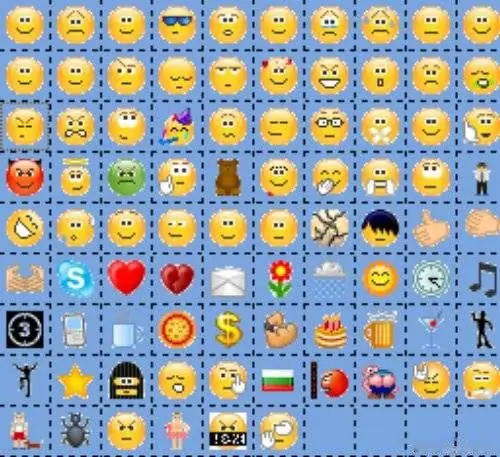
Itu perlu
- -Skype;
- - Internet.
instruksi
Langkah 1
Gambarlah dengan emotikon Skype di bidang obrolan. Untuk melakukan ini, perluas bidang dengan lebar, atur pengaturan "Default". Pilih ukuran font 9 Tahoma.
Langkah 2
Tentukan lebar pola, biasanya jumlah sel ganjil. Mulai buat gambar dengan emotikon Skype dari atas. Isi latar belakang dengan emotikon netral, tandai kontur gambar dengan gambar cerah.
Langkah 3
Emoticon Skype dibagi lagi menjadi yang tersembunyi dan yang tersedia secara bebas. Setelah Anda berlatih menggambar gambar dengan emotikon yang dapat diakses, tambahkan yang tersembunyi ke dalamnya, yang ditunjukkan dengan huruf dan kata bahasa Inggris, serta simbol yang diapit tanda kurung. Senyum tersembunyi dapat ditemukan di internet.
Langkah 4
Buka notepad atau editor teks lainnya. Buat gambar dari huruf emotikon, amati garis dan baris gambar. Salin seluruh rangkaian huruf dan simbol, rekatkan ke bidang obrolan Skype, kirimkan ke lawan bicara Anda untuk melihat sendiri hasilnya.
Langkah 5
Jika Anda kesulitan menggambar dengan emotikon di Skype, gunakan gambar yang sudah jadi. Temukan mereka di Internet untuk "gambar emoji Skype". Copy kode gambar dan paste ke kolom chat.
Langkah 6
Temukan editor gambar gratis di Internet tempat Anda dapat membuat gambar apa pun di kanvas khusus. Di editor, selain bidang, ukuran minimum sel 5x5, ada satu set emotikon, baik yang tersedia maupun yang disembunyikan.
Langkah 7
Pilih emotikon yang diinginkan dan letakkan di kanvas. Gunakan fungsi Fill untuk mengubah latar belakang kanvas. Gambar garis atau dari emotikon yang sama dengan mengklik dua kali panah yang menunjukkan vertikal atau horizontal. Untuk membatalkan tindakan terakhir, gunakan tombol yang sesuai.
Langkah 8
Setelah membuat dan mengedit gambar, klik tombol "Dapatkan kode". Arahkan kursor ke atasnya, salin dan tempel kode ke dalam kotak obrolan di Skype. Setelah mengirim pesan, Anda akan melihat gambar Anda.






